怎样删除背景图片 如何在Windows 10 中删除桌面壁纸
更新时间:2024-08-04 16:50:04作者:yang
在使用Windows 10 电脑时,我们常常会遇到需要更换或删除桌面背景图片的情况,有时候我们可能会觉得旧的背景图片不再合适,或者想要清爽简洁的桌面风格。怎样删除背景图片,如何在Windows 10 中删除桌面壁纸呢?接下来我们就来详细探讨一下这个问题。
操作方法:
1.启动文件资源管理器,点击“此电脑”。
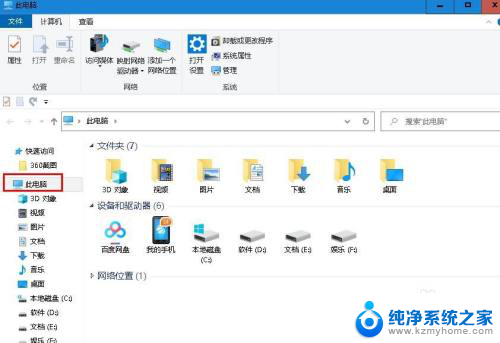
2.双击“本地磁盘C" 。
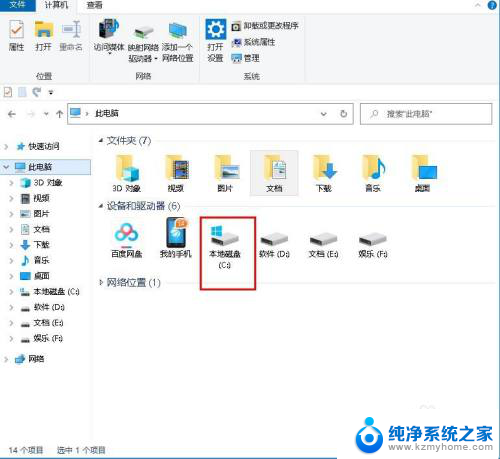
3.双击“Windows“ 文件夹。
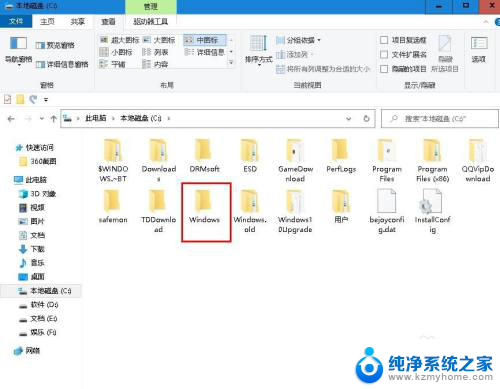
4.双击“Web”文件夹
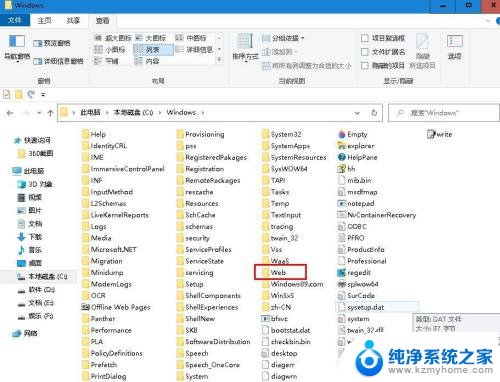
5.查看文件夹里的图片,找到你要删除的图片右键点击选择“删除”。
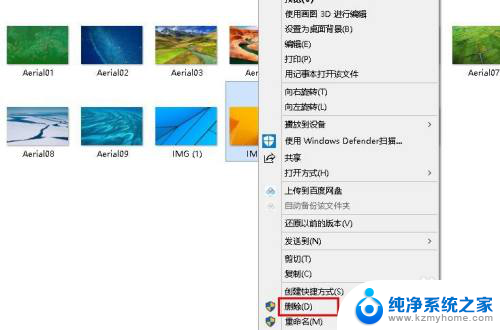
6.如果是自己在本地添加或应用商店下载的图片,在个性化设置页面直接点击该图片。选择“删除”。
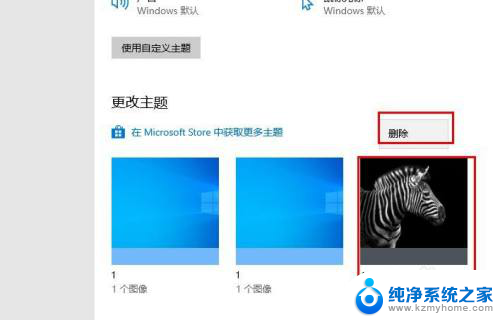
以上就是如何删除背景图片的全部内容,如果你遇到这个问题,可以尝试根据小编的方法解决,希望对大家有所帮助。
怎样删除背景图片 如何在Windows 10 中删除桌面壁纸相关教程
- 怎么删除壁纸里的图片 如何在Windows 10系统中删除桌面壁纸
- 电脑的背景图片怎么删除 Windows 10 系统桌面壁纸删除方法
- 如何删除桌面壁纸照片 Windows 10 系统桌面壁纸删除方法
- word删除背景图片怎么操作 Word文档如何去除图片背景
- wps插入图片的删除背景在哪 如何在wps中删除插入图片的背景
- ppt背景图片删除不了 PPT删除背景图片教程
- wps怎么删除背景 wps怎么删除图片背景
- wps照片的删除背景在哪里 wps照片编辑软件删除背景的步骤
- 怎么把图片设置为壁纸 桌面背景图片怎么设置为壁纸
- 手机桌面背景怎么换 手机如何更换桌面壁纸图片
- 多个word在一个窗口打开 Word如何实现多个文件在一个窗口中显示
- 浏览器分辨率怎么调整 浏览器如何设置屏幕分辨率
- 笔记本电脑开不了机怎么强制开机 笔记本电脑按什么键强制开机
- 怎样看是不是独立显卡 独立显卡型号怎么查看
- 无线网络密码怎么改密码修改 无线网络密码如何更改
- 电脑打印机找 电脑上如何查看设备和打印机设置
电脑教程推荐